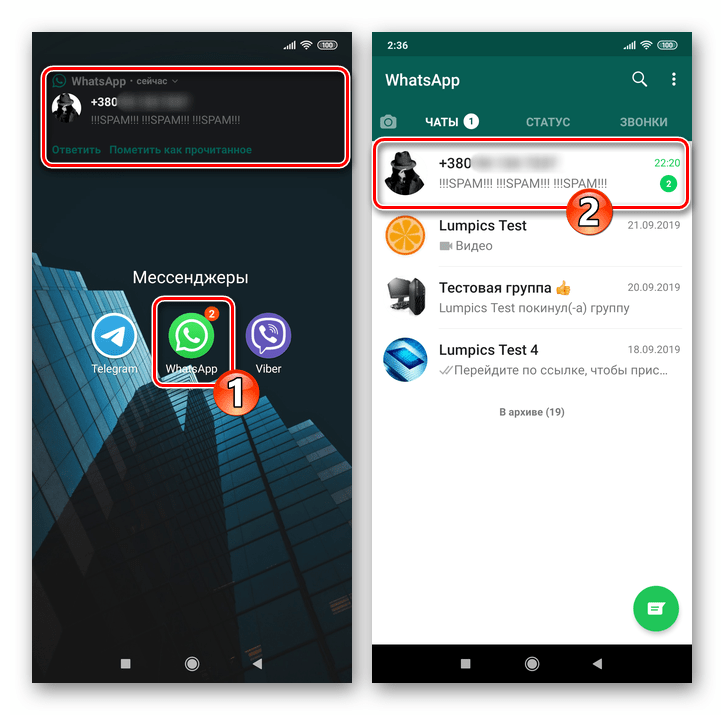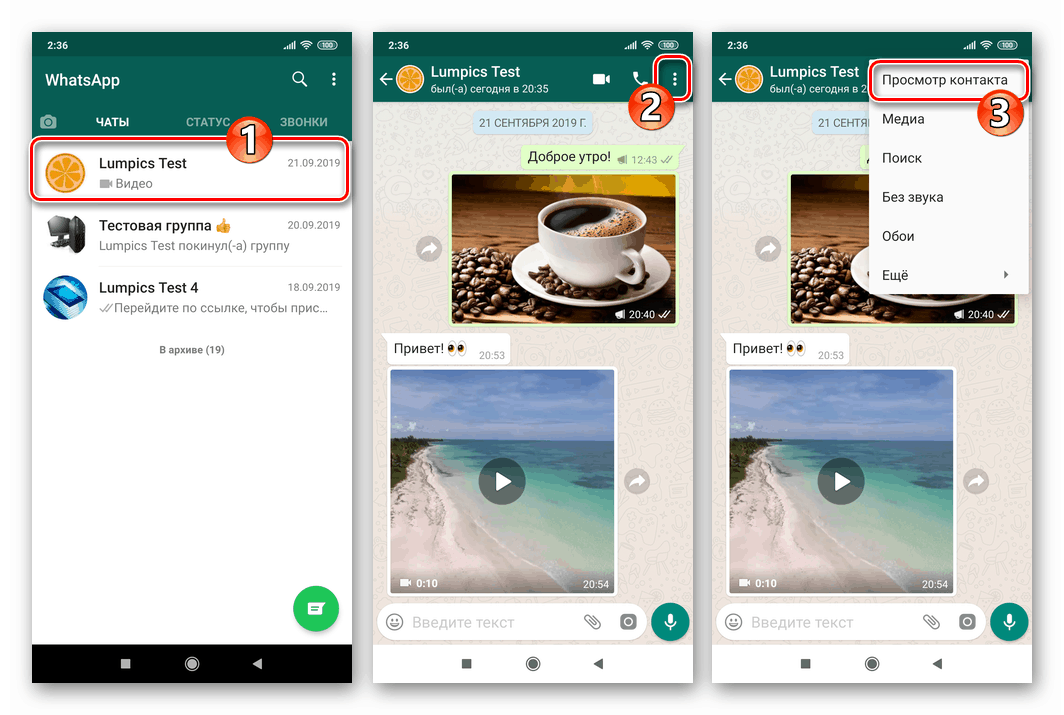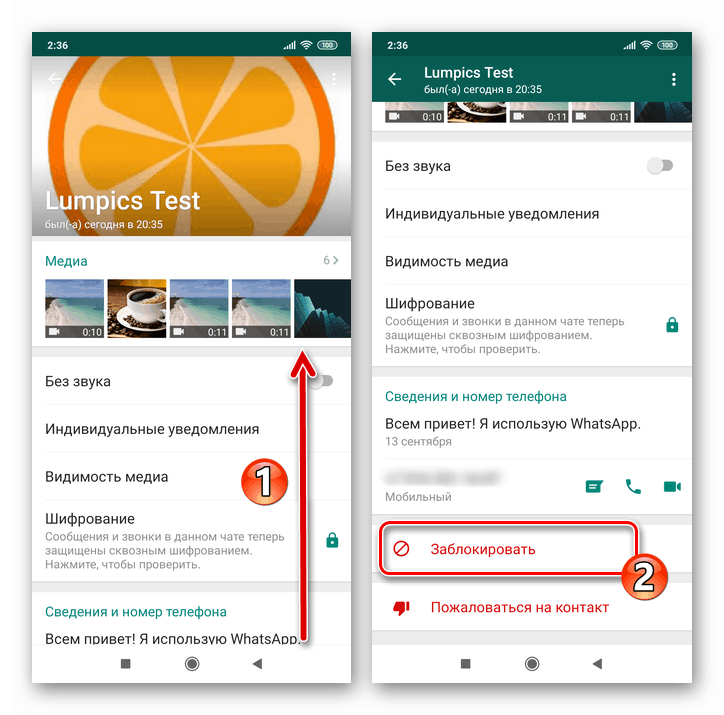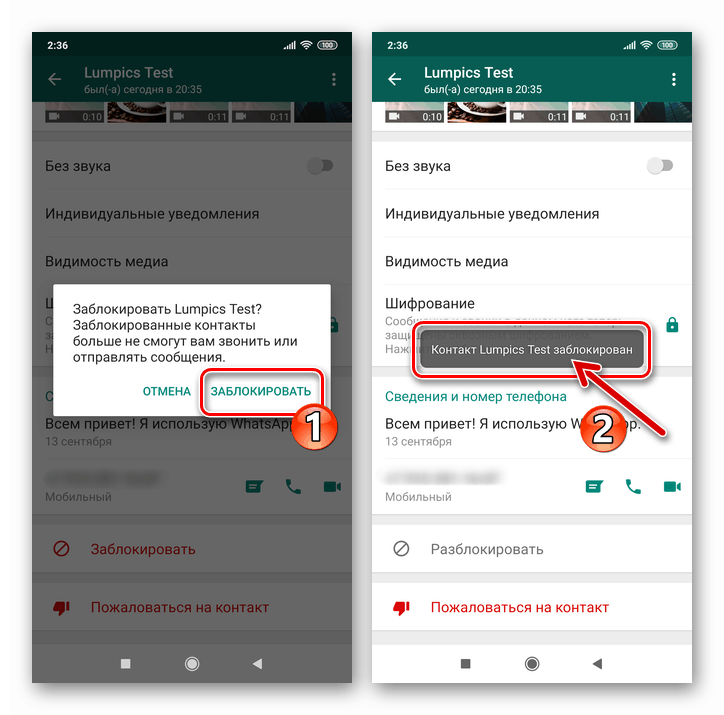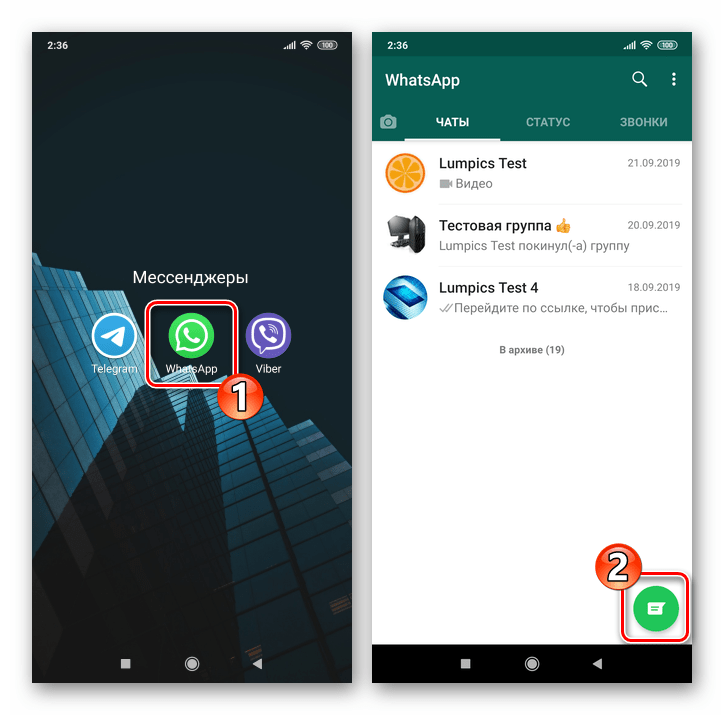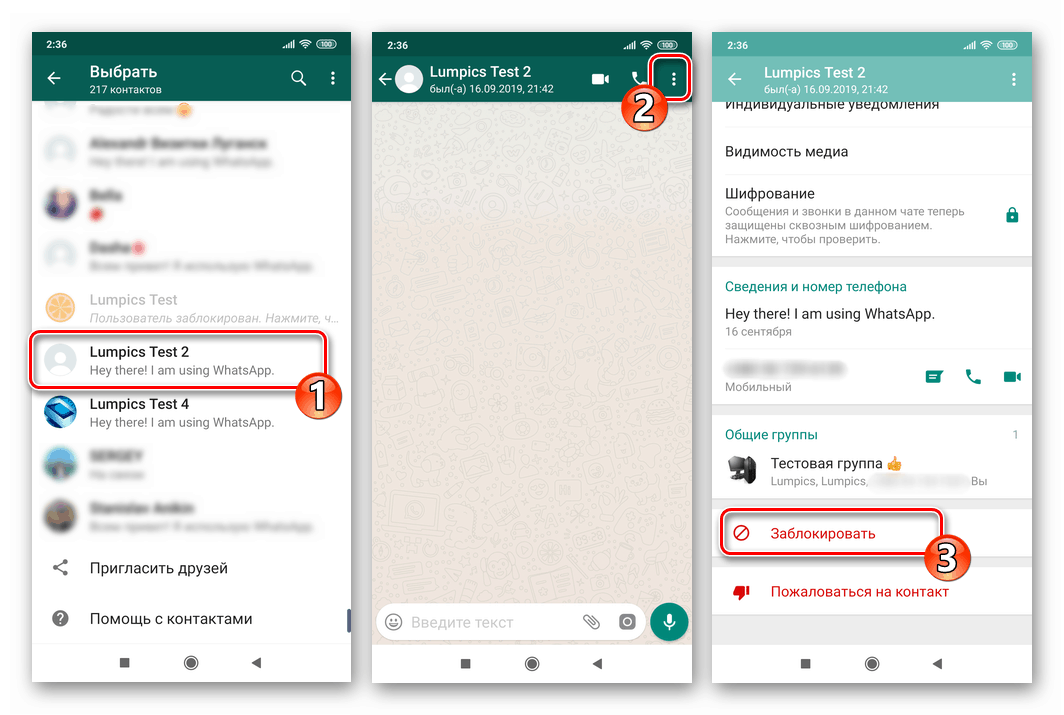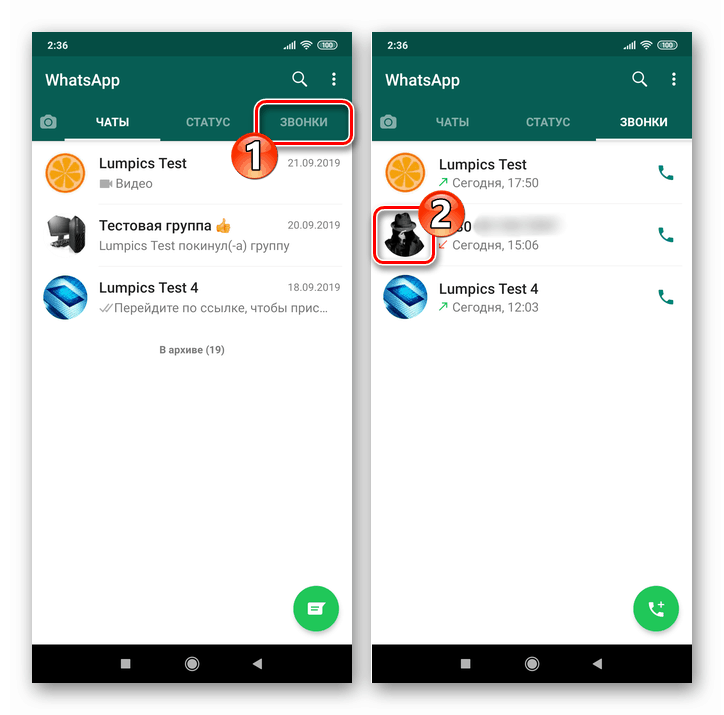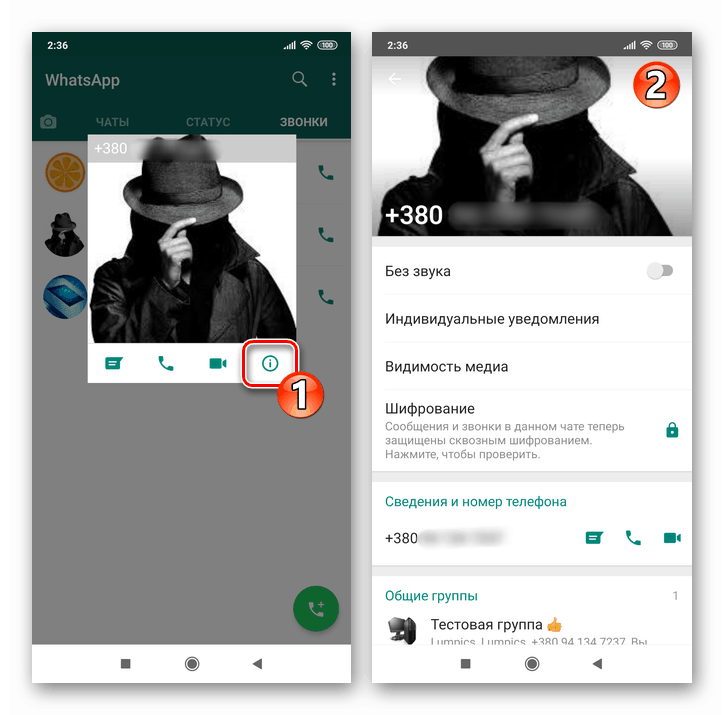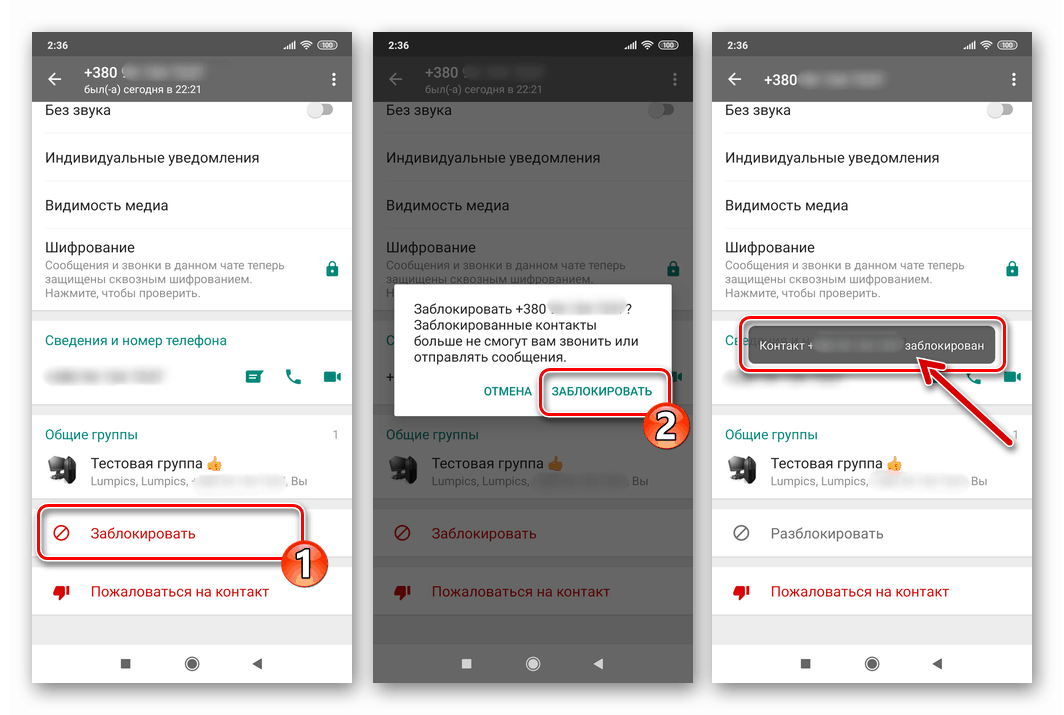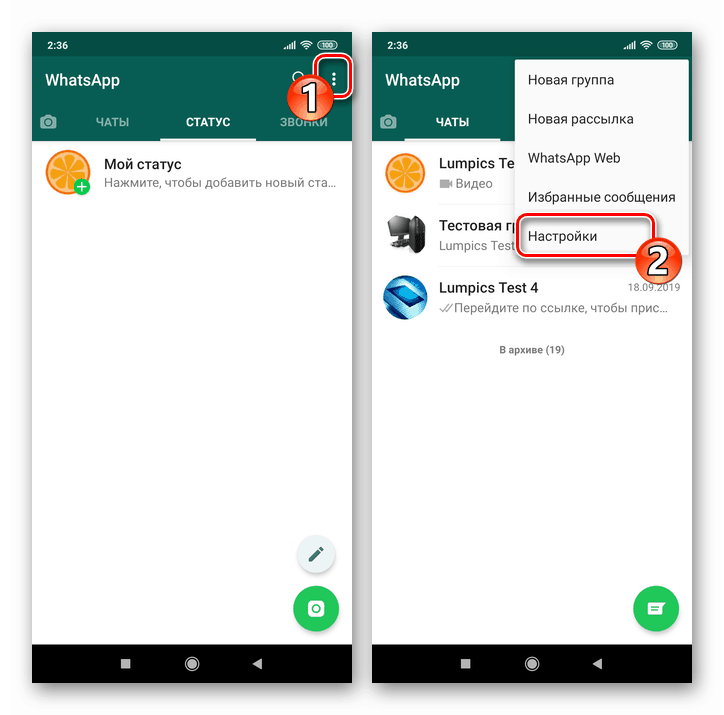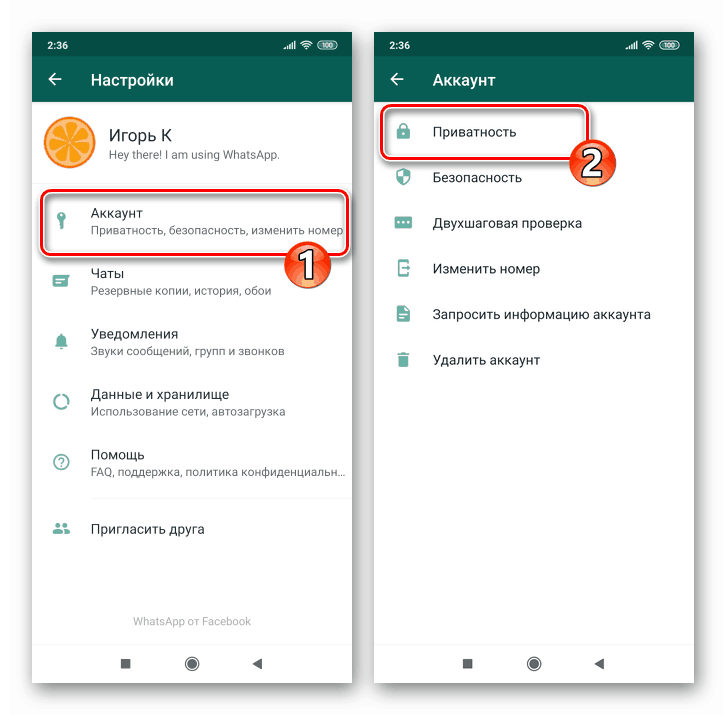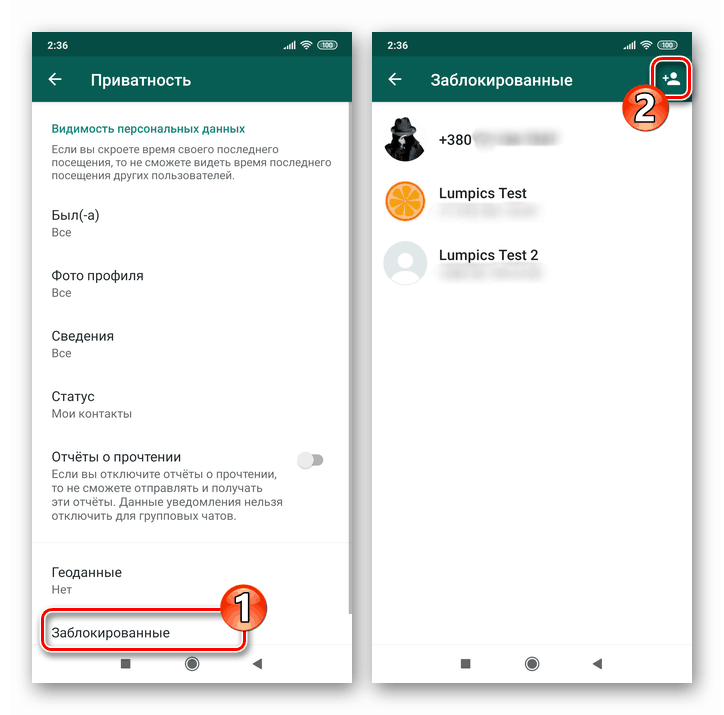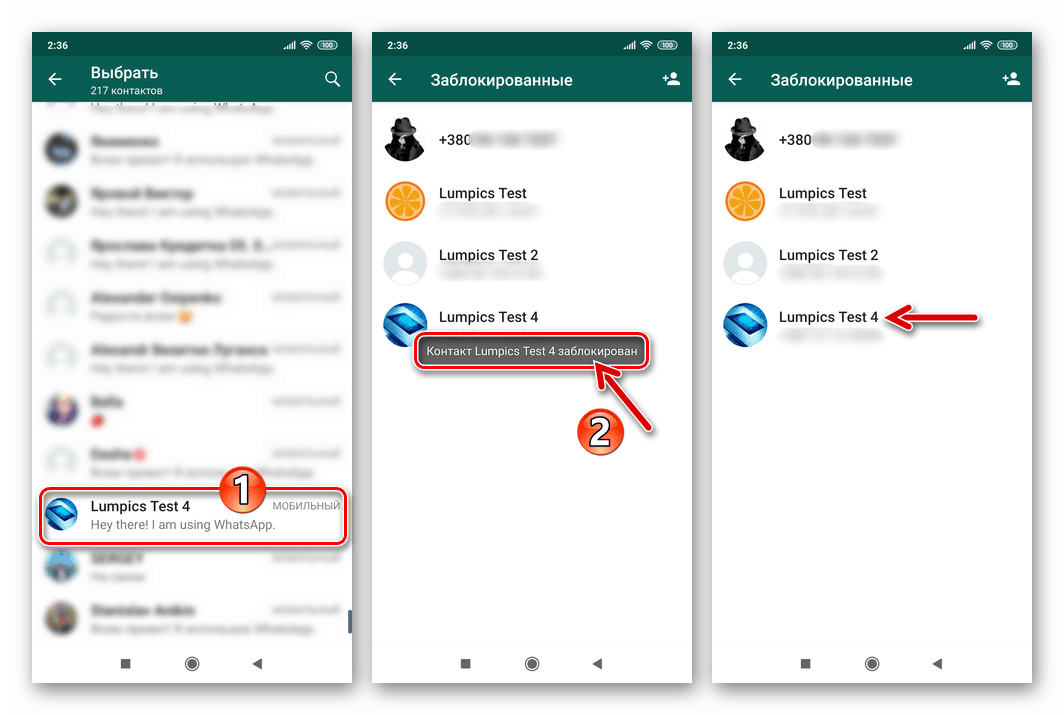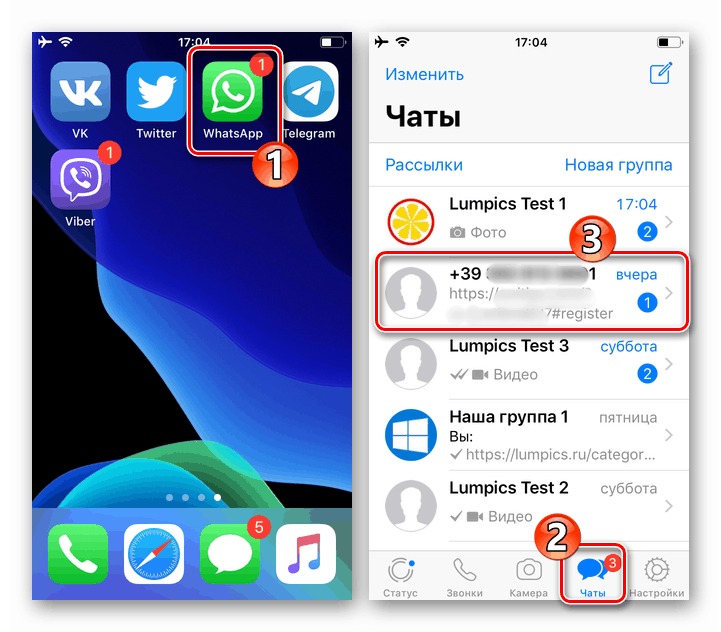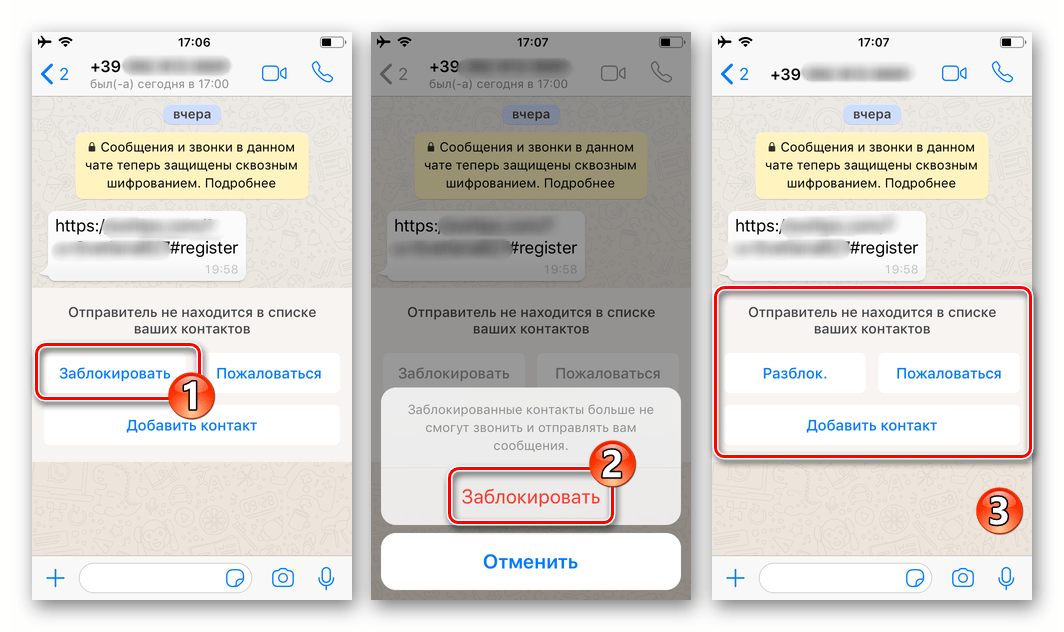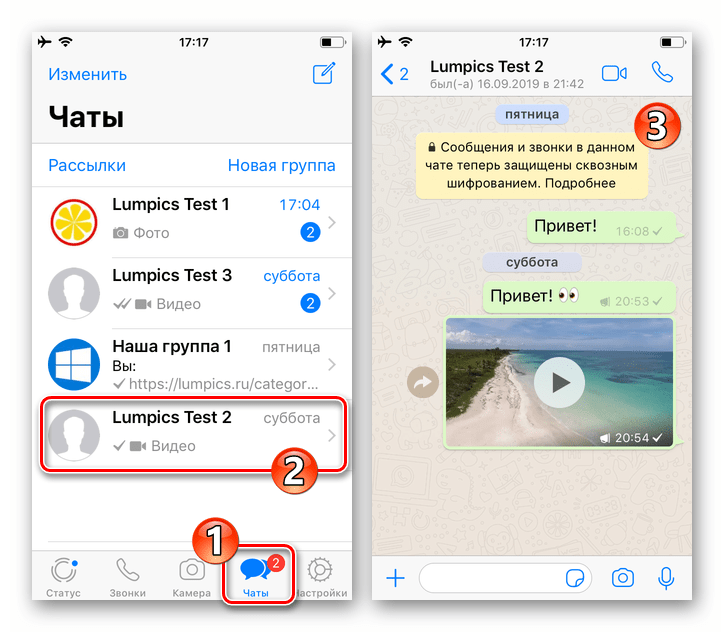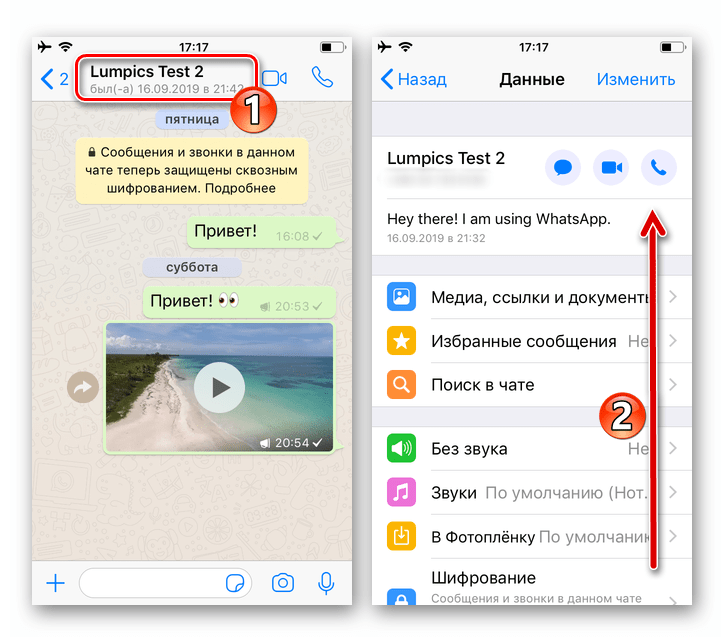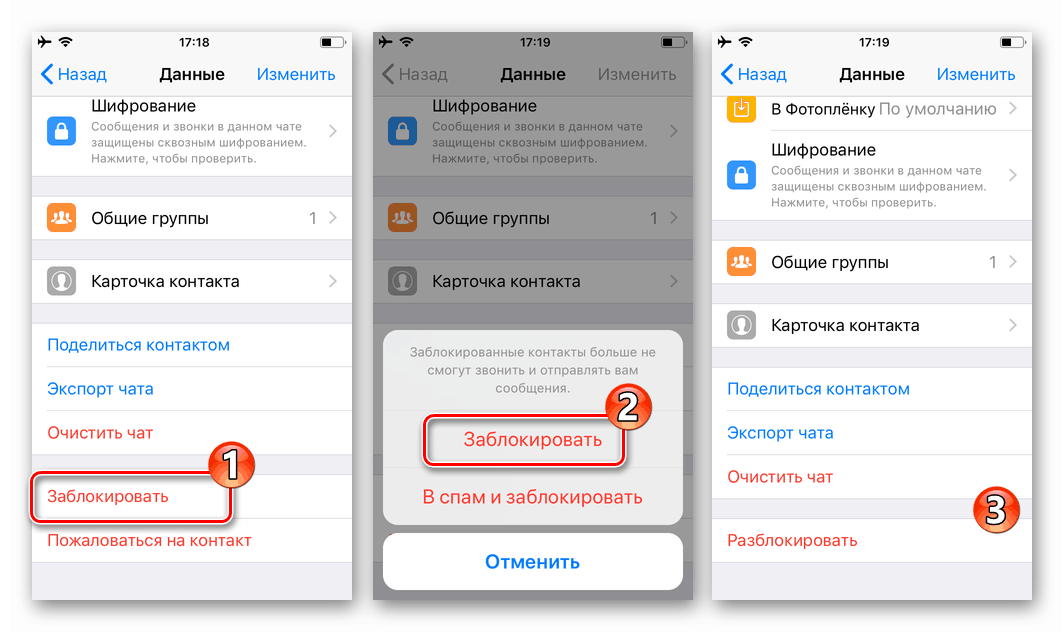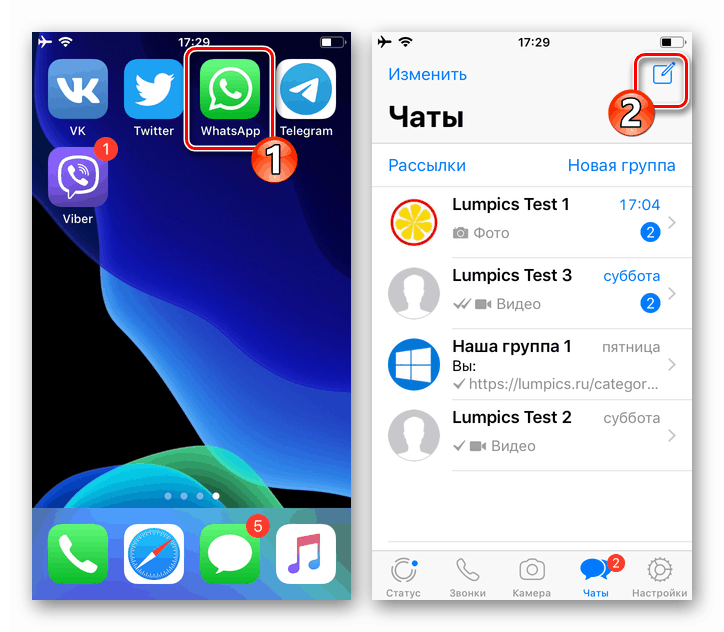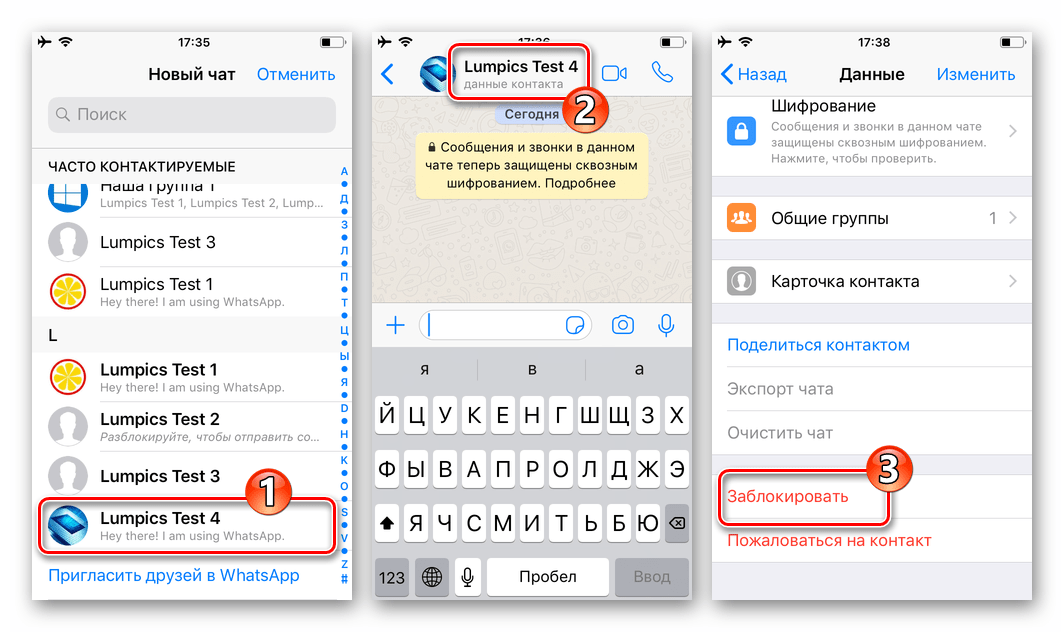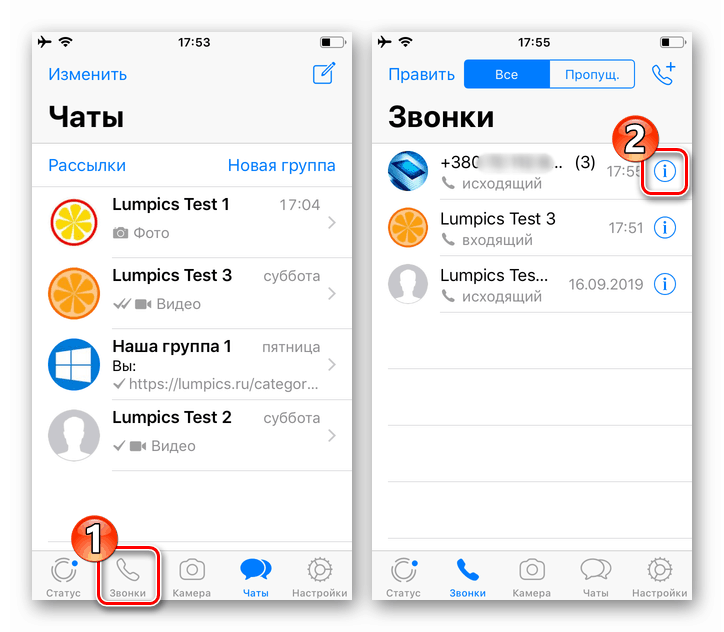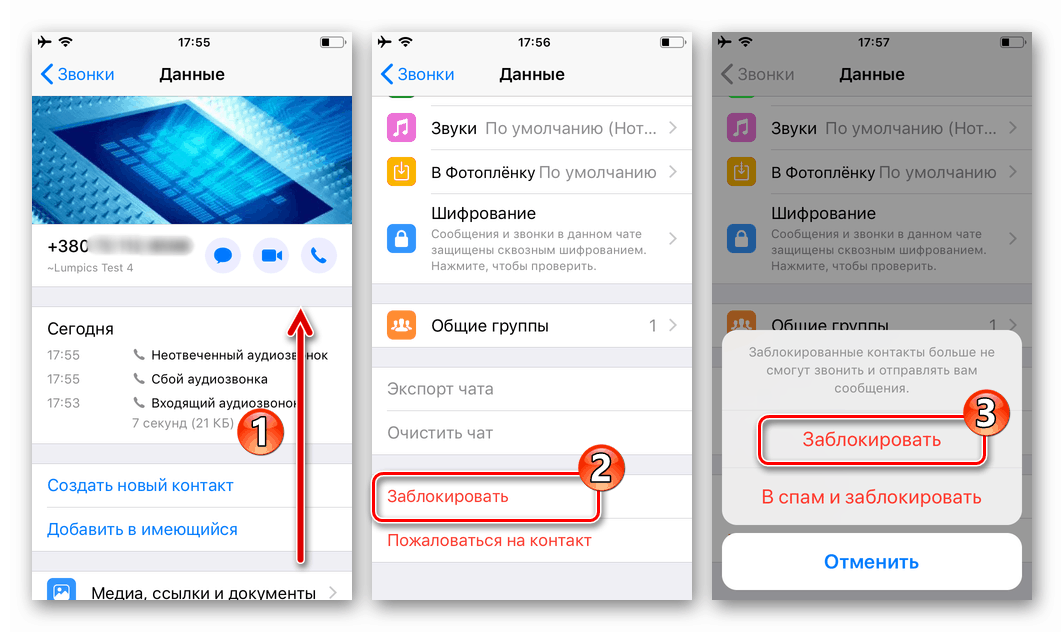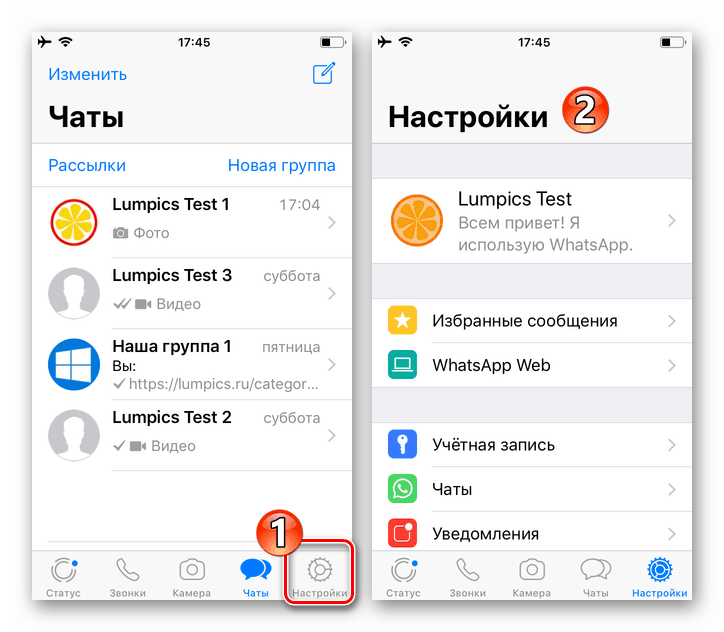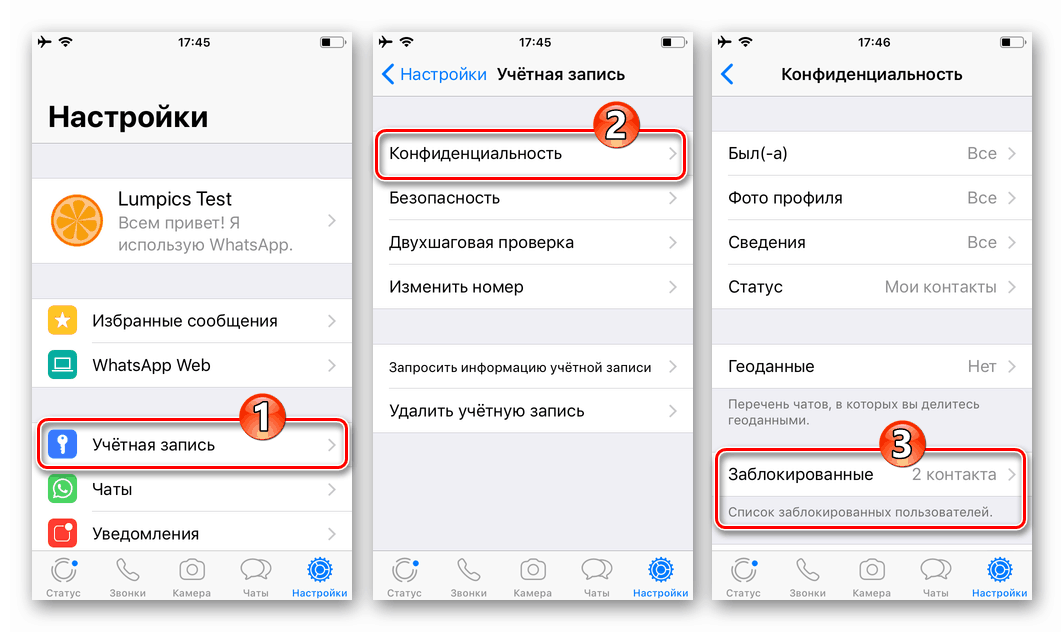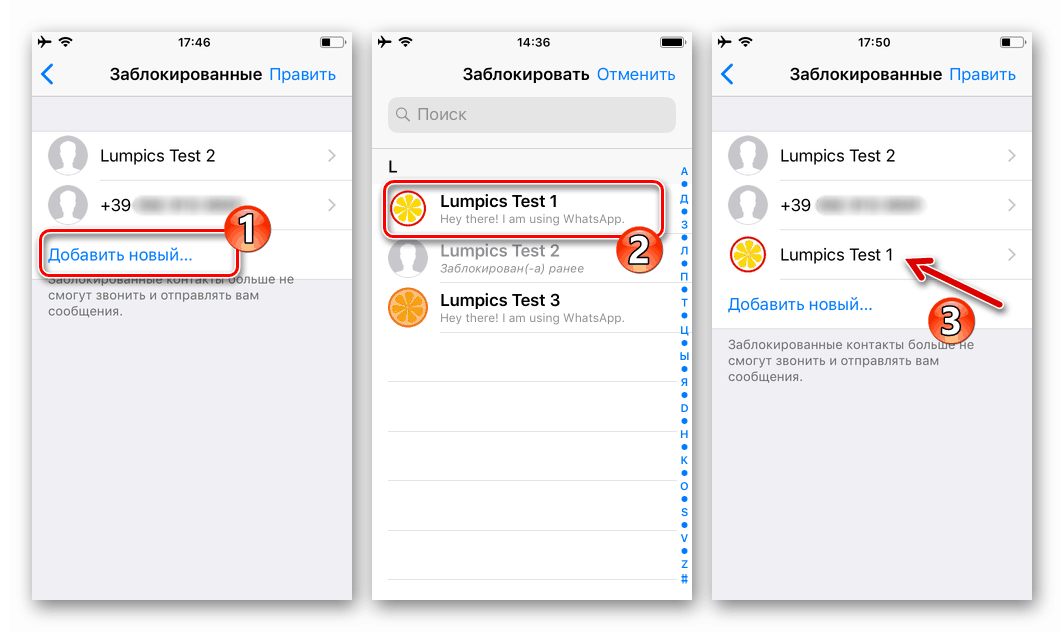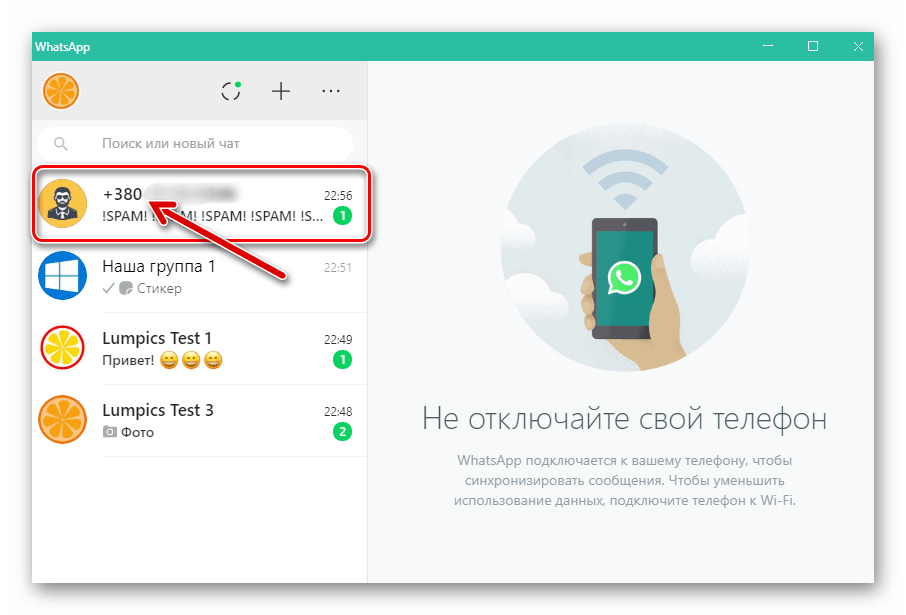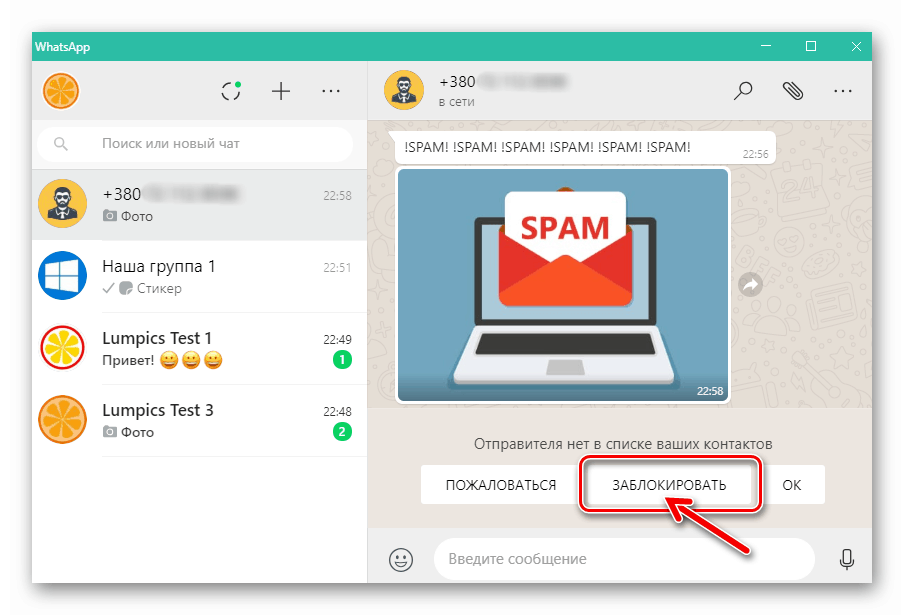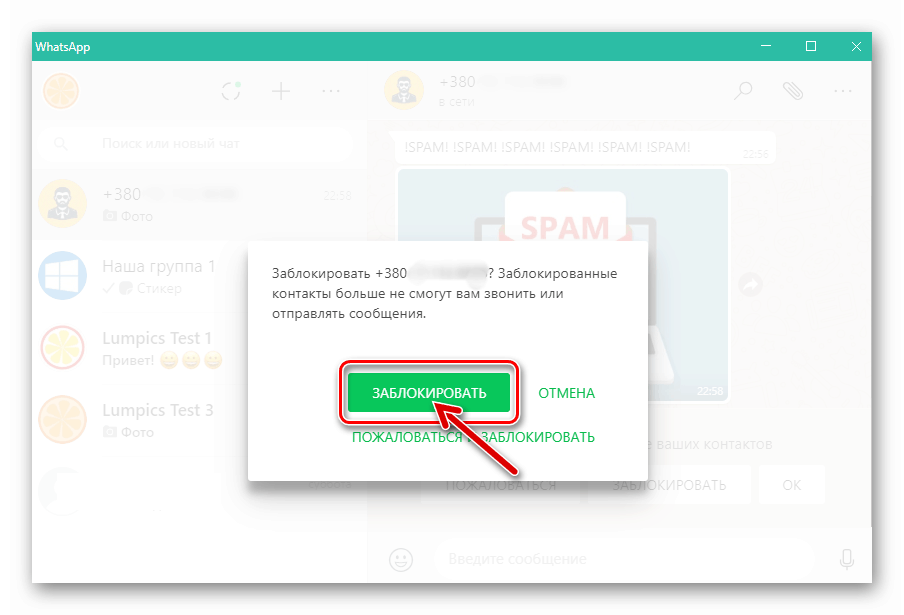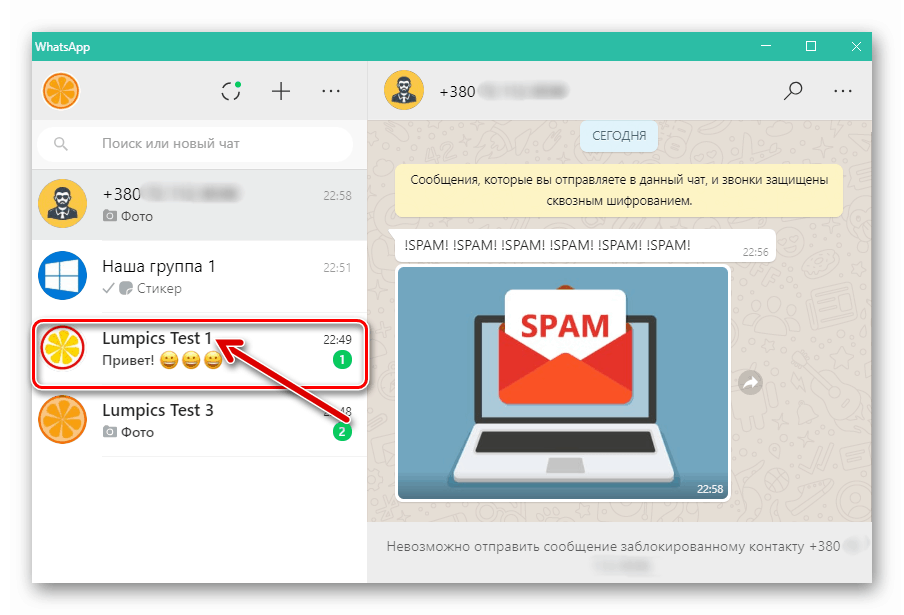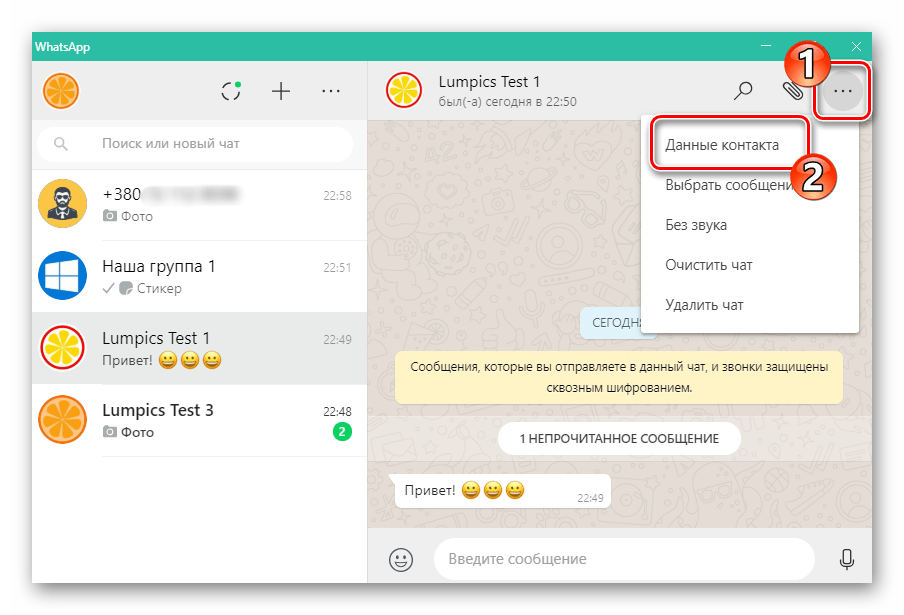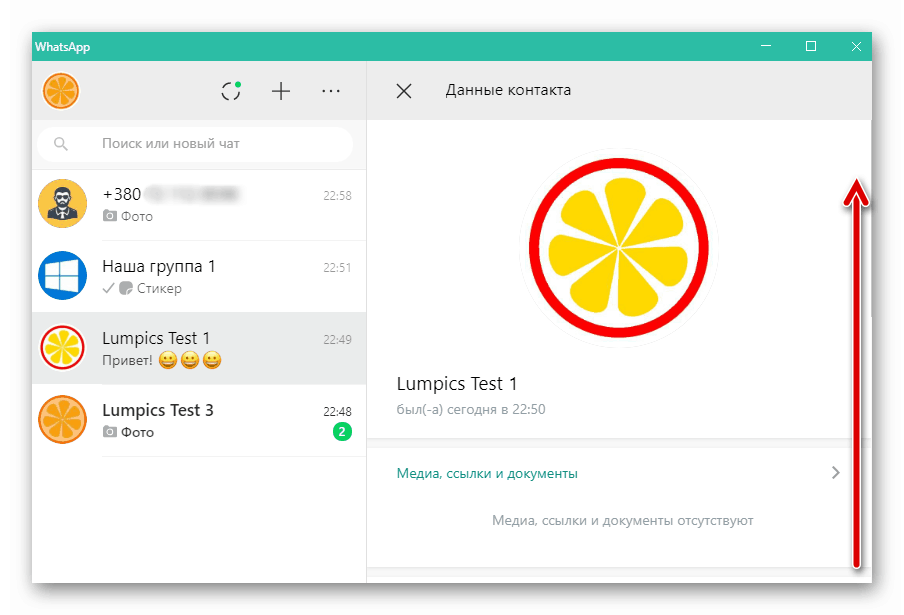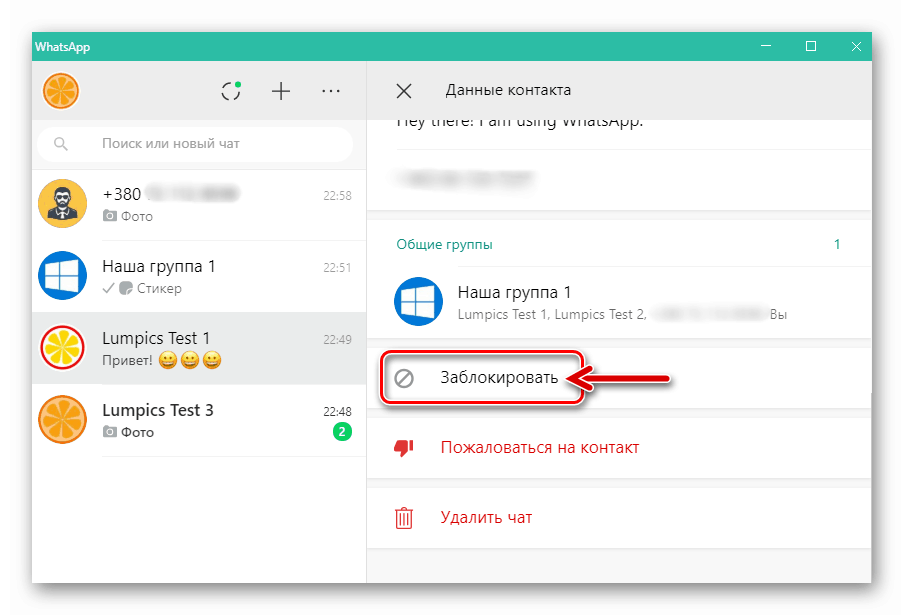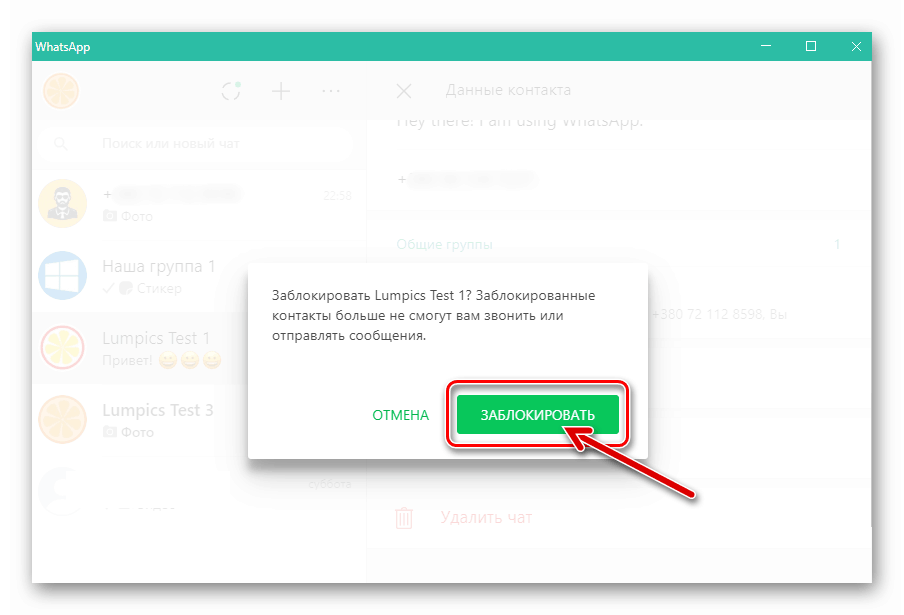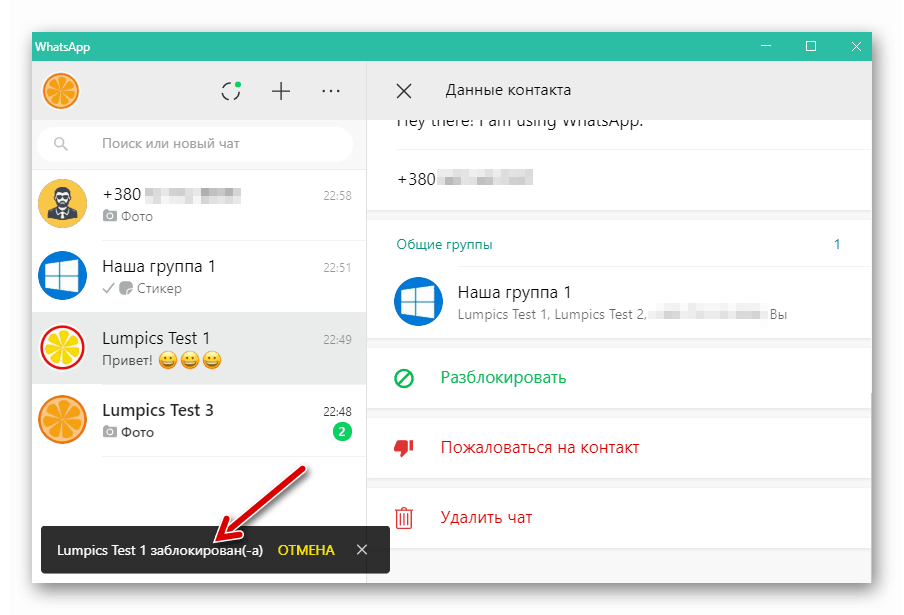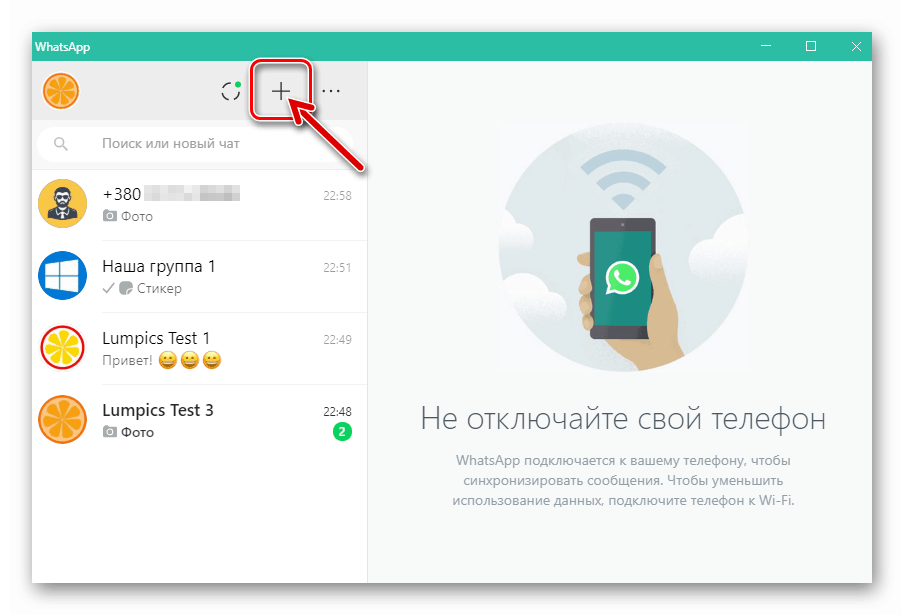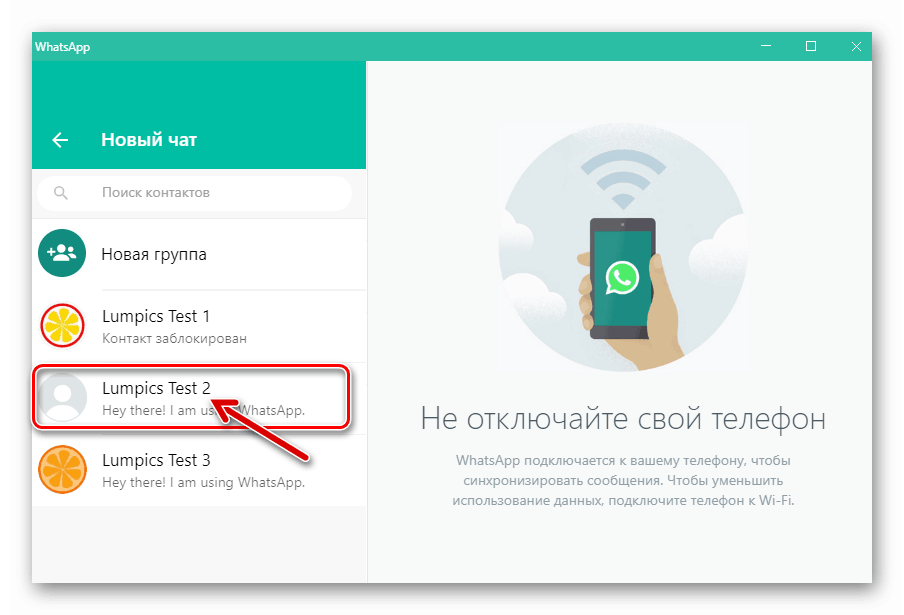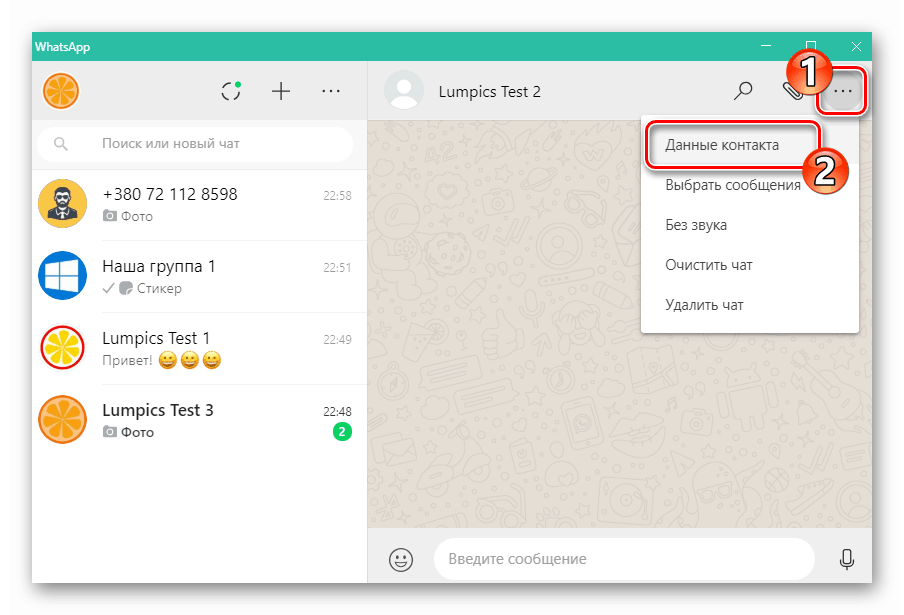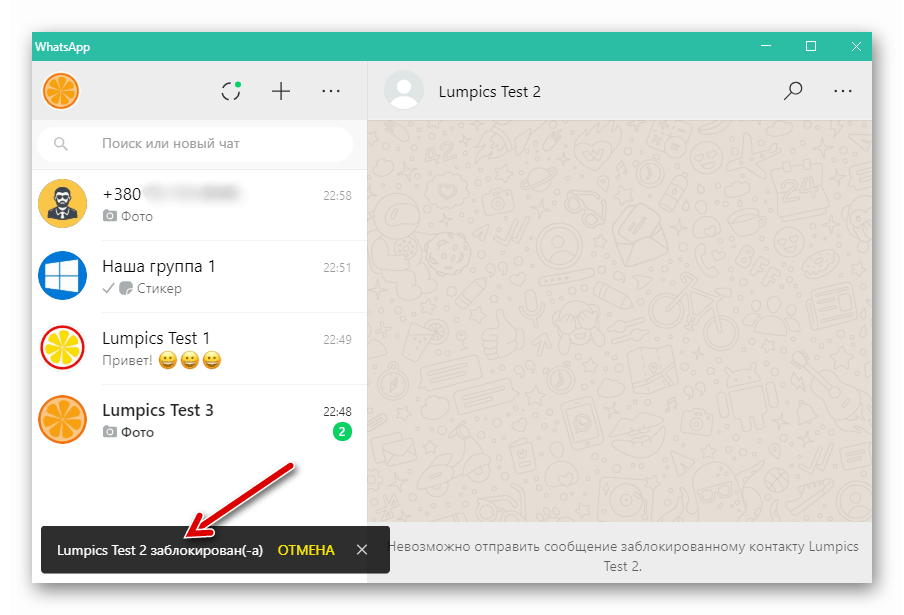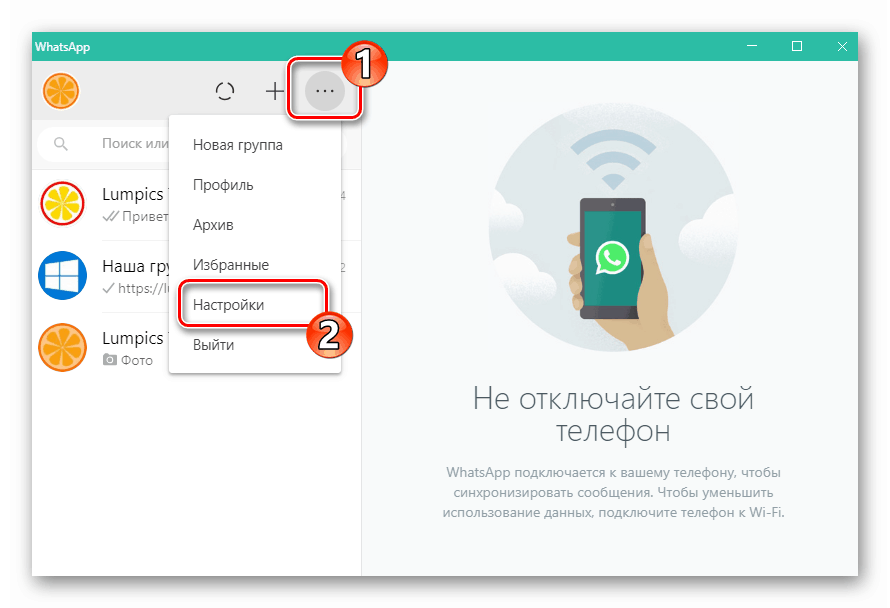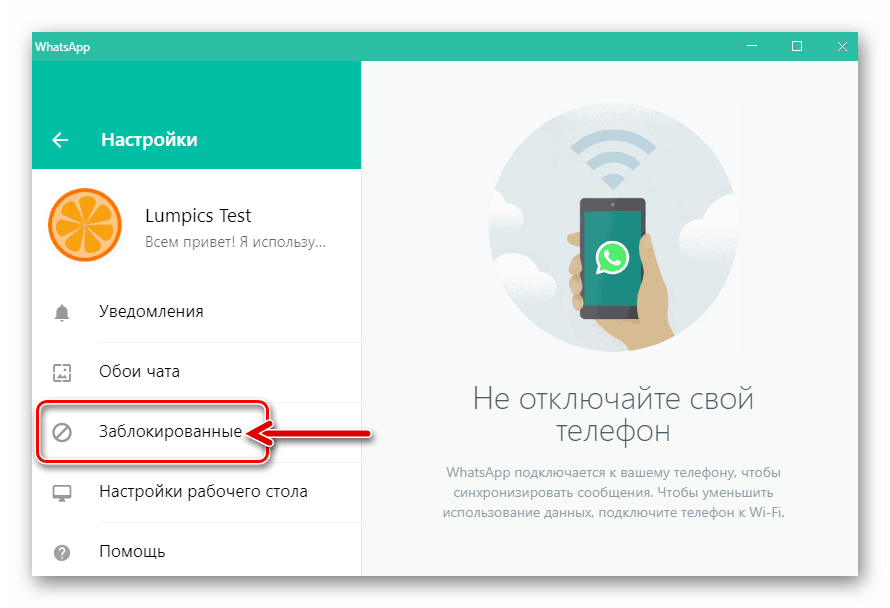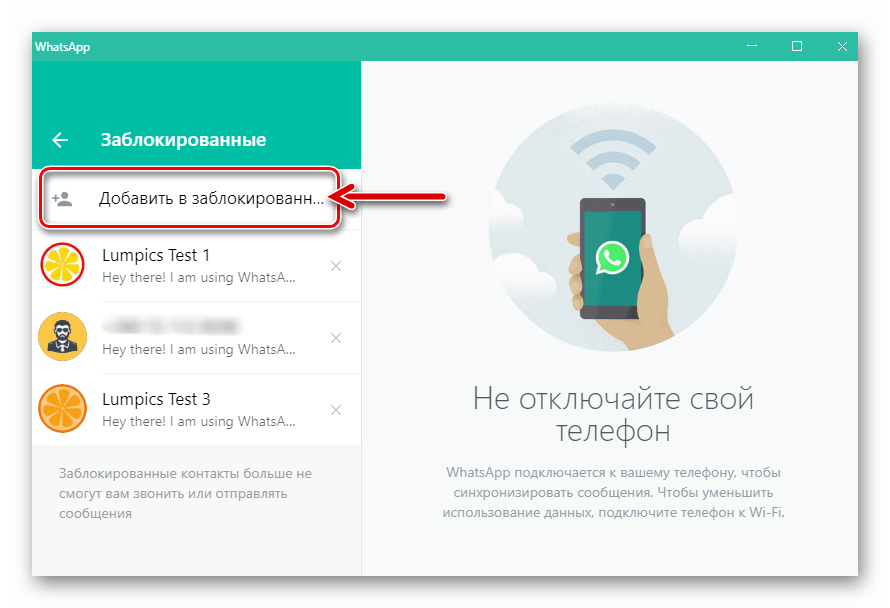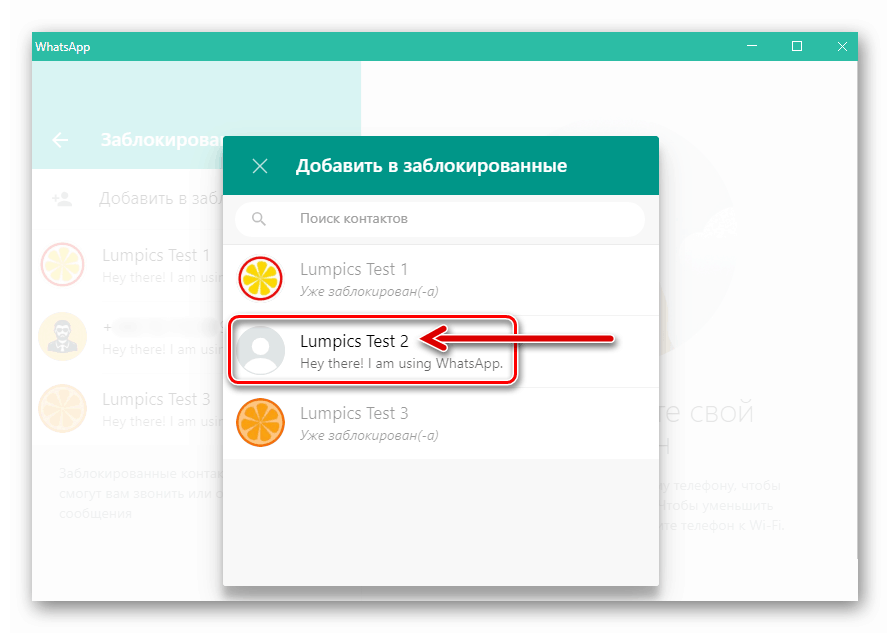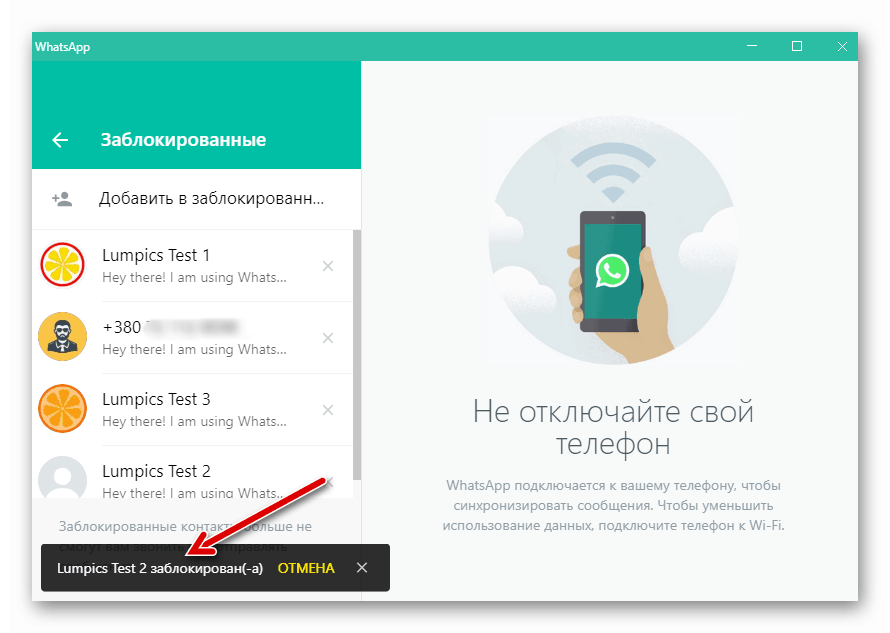Блокирајте нежељене контакте у ВхатсАпп мессенгеру
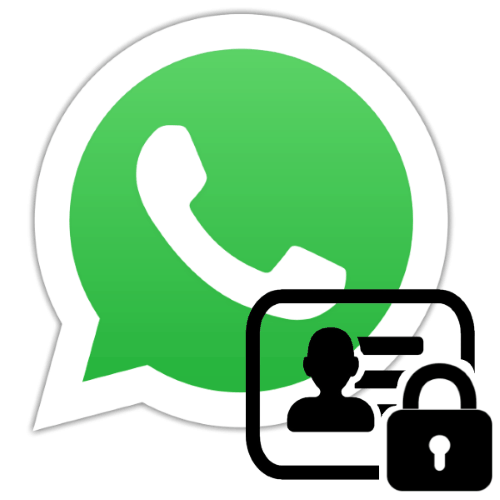
Најефикаснија метода заустављања примања порука и позива од првобитно нежељених (на пример, слање нежељене поште) или постали такви у процесу комуникације путем ВхатсАпп корисника је њихово блокирање. У чланку ћемо размотрити употребу алата који вам омогућавају да ставите било којег члана система на црну листу вашег мессенгера на Андроид уређају, иПхонеу и Виндовс ПЦ-у.
Садржај
Црна листа у ВхатсАпп мессенгеру
Пре него што наставите са блокадом било ког учесника ВатсАп-а, било би корисно да се упознате са последицама ове, у ствари лако имплементиране процедуре.
- Мессенгер клијент неће испоручити и приказати све поруке и позиве које је покренуо корисник на црној листи на вашем паметном телефону. Исто се односи и на ажурирања статуса блокиране особе.
- Ваш мрежни статус и време када сте последњи пут посетили сервис, ажурирања на главни статус на ВхатсАпп-у и промене на фотографији вашег профила не преносе се у блокиране контакте.
- Док је контакт на листи блокираних, слање порука и гласовних позива са ваше стране је немогуће.
- Блокирање корисника не брише податке о њему у адресару вашег уређаја. Такође, ваш телефонски број се не брише из „Контакти“ на уређају блокираног корисника.
- Непосредно особа која се налази на листи блокираних, не зна за ту чињеницу. Другим ријечима, након довршетка поступка блокирања објекту се објекат не шаље.
Како блокирати контакт у ВхатсАпп-у
Можете користити било које закључавање корисника ВхатсАпп-а у било које време, без обзира који уређај користите као платформу за приступ предметној услузи. Разлике у алгоритмима акција неопходних за рад у окружењу различитих софтверских платформи диктирају мало другачија сучеља клијентске апликације система за Андроид и иОС, као и карактеристике Мессенгер-ове верзије засноване на Виндовс-у. Стога, како бисте постигли жељени резултат у најкраћем могућем року, идите на одељак овог чланка који одговара вашем преферираном ОС-у и прочитајте тамо препоруке.
Андроид
Корисници апликација Вхатсапп за Андроид , који је одлучио да ову или ону особу стави на „црну листу“ свог гласника, постоји чак пет опција за приступ функцији блокирања.
1. метод: Долазна порука
Да би заштитили људе регистроване на ВатсАп-у од нежељене поште и других нежељених порука, творци услуге осигурали су могућност да блокирају једног или другог свог учесника и пре почетка комуникације.
- Када примите поруку од особе која није на вашој листи контаката, отворите је. Да бисте то учинили, покрените мессенгер у Андроид окружењу и тапните на идентификатор заглавља пошиљаоца на картици „ЦХАТС“ .
![Вхатс Апп за Андроид - дијалог са странцем како би га блокирали]()
- На екрану на којем се приказује порука непознате особе наћи ћете системску понуду за обављање једне од три радње са примаоцем, међу којима је и „ЛОЦК“ - кликните на дугме са овим именом. Затим потврдите захтев, након чега ће се идентификатор другог учесника ВхатсАпп-а ставити на „црну листу“ и он вам више неће сметати.
![Вхатс апликација за Андроид блокира непознатог пошиљаоца који је послао поруку]()
2. метод: Екран за чет
Ако желите да неко време блокирате особу са којом комуницирате преко ВхатсАпп-а, урадите следеће.
- Идите у дијалог са нежељеним корисником и отворите мени за ћаскање додиром на три тачке на врху екрана са десне стране. Изаберите „Прикажи контакт“.
![Вхатс апликација за Андроид иде у контакт податке из менија за ћаскање]()
- Помичите се на екрану који се отвара до самог дна, где је откривена функција „Блокирај“ - тапните на њу.
![Апликација Вхатс за функцијски блок Андроид на листи опција Контакт подаци]()
- Потврдите захтев примљен као резултат горе описаних манипулација кликом на „ЛОЦК“ у његовом прозору.
![Вхатс Апп за Андроид поступак преноса контаката на црну листу порука]()
Метод 3: Контакти
Можете ограничити комуникацију са особом која је додата у адресар свог Андроид уређаја (а у већини случајева то значи и мессенгер) забраном примања порука и позива путем ВхатсАп-а, чак и пре прве интеракције с њим путем дотичног система размене информација.
Прочитајте и: Како додати и уклонити контакт у ВхатсАпп за Андроид
- Отворите ВхатсАпп за Андроид и додирните дугме „Нев Цхат“ , доступно у доњем десном углу картице „ЦХАТС“ .
![Вхатс Апп за Андроид Ново дугме на екрану за гласнике у одељку ЦХАТС]()
- На листи која се отвори пронађите име блокираног претплатника и кликните на њега. Отвориће се екран за дописивање и тада ћете имати прилику да следите претходна упутства из овог чланка како бисте проблем решили из његовог наслова.
![Вхатс апликација за Андроид блокира контакт пре него што започнете разговор са њим]()
Метод 4: Картица Позиви
Нежељени ВхатсАпп члан може комуницирати не само слањем текстуалних порука и садржаја, већ и ексклузивним покретањем позива. Без обзира да ли је такав претплатник укључен у ваше „Контакти“ , можете га блокирати поступајући на следећи начин.
- Идите на одјељак „ПОЗИВИ“ клијентске апликације ВатсАп. Пронађите у дневнику позива име или телефонски број учесника система који се налази на "црној листи" и тапните на његову слику профила.
![Вхатс Апп за Андроид иде у дневник позива, информације о претплатницима]()
- У прозору са кратким информацијама о претплатнику тапните на "и" - ово дугме ће вас одвести на екран са подацима о кориснику и списком акција које се односе на њега.
![Вхатс Апп за детаље о контактима на екрану за отварање Андроид-а из дневника позива]()
- Померите се низ листе података и кликните Блокирај . Завршни корак је потврда захтева за ваше намере.
![Вхатс Апп за Андроид како блокирати број из дневника позива у мессенгеру]()
5. метод: Подешавања апликације
„Црну листу“ у Андроид-у ВхатсАпп за Андроид можете надопунити отварањем. Између осталог, приступ описан у наставку може бити згодан ако требате да блокирате неколико контаката истовремено.
- Позовите главни мени гласника који се налази на једној од његове три картице - "ЦХАТС" , "СТАТУС" или "ЦАЛЛС" . Идите на Подешавања .
![Вхатс Апп за Андроид како отворити поставке Мессенгера са било које картице]()
- Отворите одељак „Рачун“ , а затим кликните на „Приватност“.
![Вхатс Апп за Андроид подешавања - Налог - Приватност]()
- На самом дну листе опција „Приватност“ налази се ставка „Блокирано“ , додирните је. Видећете листу већ блокираних корисника или практично празан екран уколико листа учесника за које нисте доступни није још формирана. Додирните дугме „Додај“ које се налази у горњем десном углу.
![Вхатс Апп за Андроид како отворити црну листу у мессенгеру]()
- Међу ставкама у адресару пронађите име блокираног учесника ВатсАп-а, тапните на њега и причекајте секунду. Неће уследити никакви упити, као да ће, пратећи упутства предложена у чланку, контакт одмах надопунити листу „Блокирани“ .
![Вхатс Апп за Андроид Процес додавања контакта на црну листу]()
- Надаље, слиједећи претходни одломак у односу на различите особе из вашег „Контакти“ , можете додати још неколико тачака на „црну листу“.
Који год начин блокирања вашег ВатсАп налога, осим првог од горе наведеног, примените, преписка са особом која је стављена на "црну листу" остаће нетакнута. Да бисте уклонили све „трагове“ процеса размене информација који је постао неприхватљив, примените упутства из материјала доступног на следећој вези.
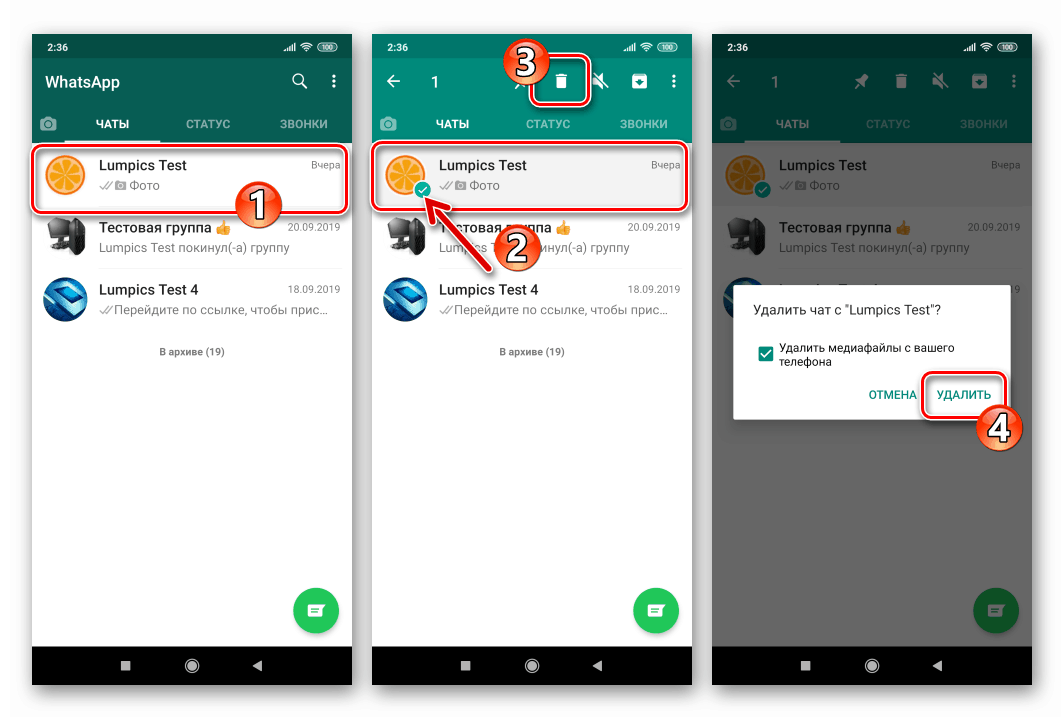
Више детаља: Како избрисати преписку у ВхатсАпп Андроид-у
иОС
Власници Аппле-ових апликација Вхатсапп за иОС , да би блокирали остале кориснике мессенгера, могу користити далеко од јединог метода.
1. метод: Долазна порука
Да би заштитили своје кориснике од нежељене поште, творци ВатсАп-а су, укључујући и у верзији клијентског система за иПхоне, омогућили да блокирају особе које нису унесене у адресар порукера одмах након што су од њих примили прву поруку.
Прочитајте и: Како додати и уклонити контакт у ВхатсАпп мессенгер-у на иПхоне-у
- Покрените ВхатсАпп апликацију у иОС окружењу, идите на картицу Цхатс и отворите поруку непознатог примаоца.
![Вхатс Апп за иОС лансирање гласника, идите да разговарате са странцем да бисте га блокирали]()
- Под текстом поруке или садржајем у њој пронаћи ћете област „Пошиљалац није на листи ваших контаката“ , комбинујући три тастера акције. Кликните овде „Блокирај“ , а затим потврдите захтев који се појављује при дну екрана.
![Вхатс Апп за иОС блокира непознатог пошиљаоца који је послао поруку]()
2. метод: Екран за чет
Да бисте блокирали особу која већ ћаска путем ВхатсАппа, следите ове кораке.
- Уђите у дијалог са нежељеним саговорником додиром на његово име на листи приказаном на ВхатсАпп картици за четове за иПхоне.
![Апликација Вхатс за блок цхат иОС-а]()
- Позовите екран „Подаци“ тако што ћете додирнути заглавље преписке изнад области са порукама, а затим се померите до дна листе опција које се отварају.
![Вхатс апликација за иОС прелази на екран Подаци из ћаскања]()
- Тапните на име функције „Блокирај“ , а затим потврдите захтев примљен од апликације.
![Вхатс Апп за иОС Лоцк Сцреен са функцијама за ћаскање]()
Метод 3: Контакти
Да бисте ефикасно блокирали учеснике ВхатсАпп-а у услузи вашег клијента, не постоје други услови осим жеље иницијатора поступка. Стога се овај или онај претплатник чији су подаци доступни у „Контакти“ вашег иПхоне-а (најчешће синхронизован са адресарима гласника) може унапред бити смештен на „црну листу“, без чекања да почне да шаље поруке или упућује позиве.
- Отворите картицу гласника „Цхатс“ и додирните дугме „Врите“ у горњем десном углу екрана.
![Апликација Вхатс за иОС Ново дугме за ћаскање на картици Мессенгер Цхат]()
- Пронађите корисника који се ставља на листу блокираних корисника и кликните на његово име или фотографију. Као резултат тога, отвара се дијалог и можете следити претходна упутства, која укључују блокирање контакта са екрана за ћаскање у ВхатсАпп-у за иОС.
![Вхатс Апп за иОС врши црну листу контакта пре комуникације с њим]()
Метод 4: Одељак о позивима
Ако је ова или она особа „заслужила“ улазак на „црну листу“ вашег гласника, али није послао поруке, већ упутио аудио позиве или покушаје, можете да пређете на опцију блока из дневника позива.
- Кликните на икону „Позиви“ у одељцима менија мессенгер-а на иПхоне-у. Затим додирните икону „и“ поред имена претплатника или његовог идентификатора у дневнику позива.
![Вхатс апликација за иПхоне прелазак на податке позиватеља из евиденције позива]()
- Померите се информације на екрану „Подаци“ који се отворио, додирните опцију „Блокирај“ и потврдите своје намере додиром на одговарајућу ставку у подручју упозорења за упозорење на дну екрана.
![Вхатс Апп за црну листу иПхонеа из дневника позива]()
Метод 5: Подешавања Мессенгер-а
Листа власника рачуна ВатсАп блокираних у вашем мессенгеру може се надопунити отварањем из апликације „Подешавања“ системске клијентске апликације. Ова техника је погодна за употребу ако требате истовремено додати неколико постојећих или потенцијалних саговорника на црну листу.
- Покрените апликацију ВхатсАпп за иОС и отворите њене „Подешавања“ тако што ћете додирнути одговарајућу икону на дну екрана с десне стране.
![Вхатс Апп за иПхоне како отворити поставке Мессенгера]()
- Следите стазу: „Рачун“ - „Поверљивост“ . Затим на листи опција кликните на име ставке „Блокирано“ .
![Вхатс Апп за иПхоне подешавања - Налог - Приватност - Блокирано]()
- Додирните „Додај ново ...“, а затим додирните име особе која није пожељна да комуницира преко ВхатсАпп-а у адресару. Овако одабран контакт ће се одмах појавити на „црној листи“, а ви можете да наставите да блокирате кориснике у свом мессенгеру.
![Вхатс Апп за иПхоне како да додате контакт на црну листу из поставки мессенгера]()
Вероватно сте приметили да дијалог са корисником, који се на било који начин ставља на листу блокираних, остаје нетакнут. Ако вам не требају поруке и наслов преписке и / или ометајте, користите упутства из нашег чланка која описују методе уништавања четова у ВхатсАпп-у за иОС.
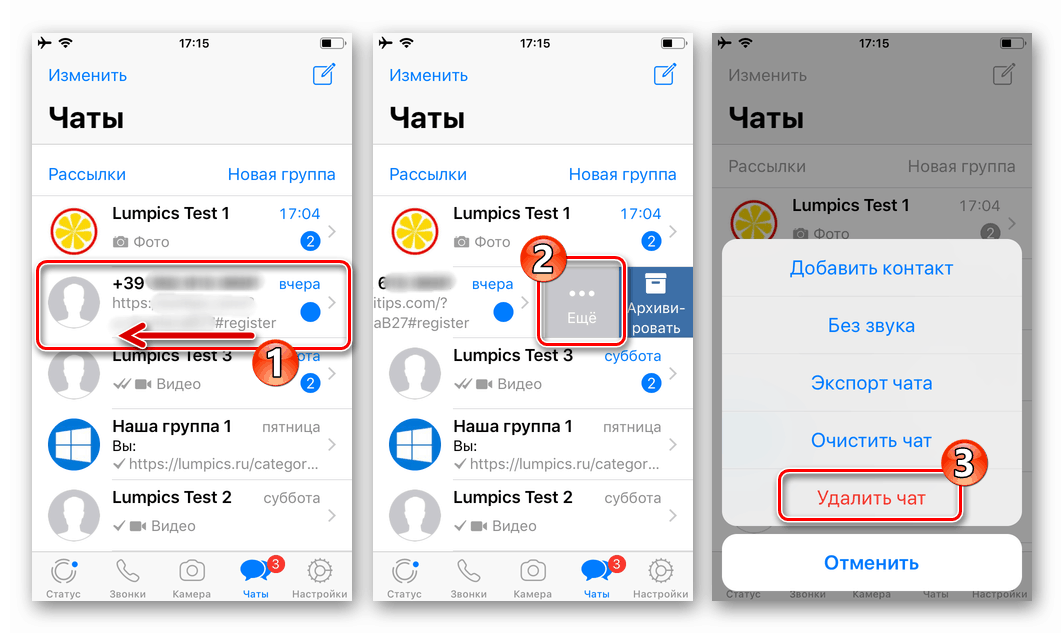
Више детаља: Како избрисати преписку у ВхатсАпп-у за иПхоне
Виндовс
Што се тиче Вхатсапп за рачунар , овде можете добити функцију блокирања другог корисника регистрованог у систему помоћу три метода.
1. метод: Долазна порука
- Након што примите поруку од непознате особе и / или вашег мессенгера, отворите је кликом на заглавље идентификатора на листи за цхат са леве стране прозора ВхатсАпп за Виндовс.
![ВхатсАпп за ПЦ поруку од непознатог пошиљаоца]()
- У пољу „Пошиљалац није на вашој листи контаката“ кликните на дугме „БЛОК“ .
![ВхатсАпп за ПЦ функцију блокирања корисника без контакта]()
- Потврдите захтев апликације кликом на „ЛОЦК“ у прозору који се отвори.
![ВхатсАпп за ПЦ потврду непознатог захтева за блок контакта]()
- Наш циљ је постигнут - корисник са сада блокираним идентификатором више вам неће сметати.
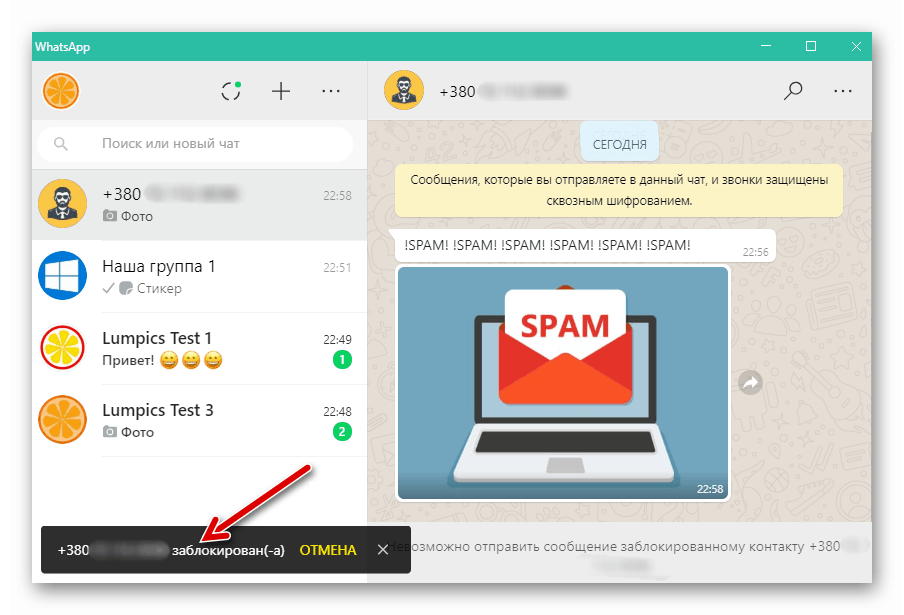
Метода 2: Подаци за контакт
Да бисте блокирали ВхатсАпп корисника који већ разговара и користи радну верзију поруке, следите ове кораке.
- Отворите дијалог са особом која се налази на "црној листи".
![ВхатсАпп за ПЦ прелазак на дијалог са блокираним мессенгером]()
- Кликом на три тачке десно од заглавља цхат-а који се налази на врху прозора, отворите мени и изаберите „Контакт детаље“ у њему.
![ВхатсАпп за мени за разговор са рачунаром, идите на податке за контакт]()
Или једноставно кликните име особе преко области поруке.
- Померите се до дна података о контакту и листе опција које се на њега односе.
![ВхатсАпп за прозор за контакт апликација за ПЦ]()
а затим кликните на „Блокирај“ .![Блокирање ВхатсАпп за ПЦ саговорника на листи опција Контакт подаци]()
- Потврдите свој захтев,
![ВхатсАпп за ПЦ потврду поруке гласника да блокира саговорника]()
након чега ће се решити задатак из наслова овог чланка.
![Довршен је пренос ВхатсАпп за ПЦ црну листу]()
Метод 3: Контакти
Ако нисте водили преписку с овим или оним корисником и не планирате, али се истовремено подаци могућег саговорника уносе у адресар вашег мессенгера, да бисте га блокирали, можете учинити следеће.
- Покрените ВатсАп клијент на рачунару и кликните на дугме „+“ изнад листе за разговор са леве стране прозора.
![ВхатсАпп фор ПЦ дугме Створите дијалог у прозору поруке]()
- Кликните на контакт
![ВхатсАпп за ПЦ креира нови цхат са корисником из адресара како би га блокирао]()
то ће отворити нови дијалог са њим.
![ВхатсАпп за ПЦ блокира корисника из контаката]()
- Слиједите кораке 2-4 претходне упуте у овом материјалу.
![ВхатсАпп за ПЦ који блокира контакт пре него што је дијалог с њим завршен]()
Метод 4: Подешавања
У "Подешавањима" десктоп верзије ВхатсАпп-а, као и у мобилним верзијама, могуће је приступити целој листи блокираних учесника у систему и напунити га. Ово је практично за употребу ако морате блокирати неколико контаката одједном.
- Идите на поставке ВатсАп за ПЦ кликом на дугме „...“ изнад заглавља доступних четова са леве стране прозора апликације, а затим на падајућем менију изаберите „Подешавања“ .
![ВхатсАпп за Виндовс идите на поставке из менија апликација]()
- Отворите одељак „Блокирано“ .
![ВхатсАпп фор Виндовс је блокиран у апликацијским подешавањима]()
- Кликните на „Додај у блокирано“.
![ВхатсАпп за Виндовс Адд то Блоцкед у ставци апликације Сеттингс]()
- Затим назначите гласник који се налази на "црној листи" корисника кликом на његово име у адресару.
![ВхатсАпп за Виндовс додаје блокираном контакту из адресара мессенгера]()
- Као резултат ажурирања листе блокираних особа накратко, у прозору ВхатсАпп биће приказано обавештење које потврђује успех операције.
![Довршено је блокирање контакта ВхатсАпп за Виндовс адресар]()
Ако постоји потреба да не само блокирате одређеног корисника регистрованог у ВхатсАпп-у који сте већ довршили следећи неко од горе наведених упутстава, већ и да уништите цхат са њим заједно са садржајем, прочитајте следећи материјал.
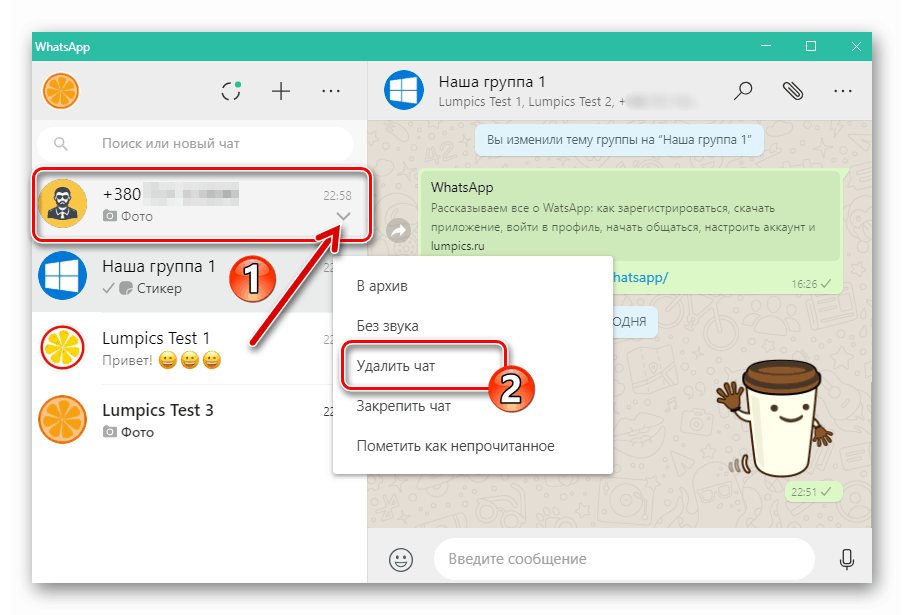
Више детаља: Како избрисати преписку у ВхатсАпп за Виндовс
Имајте на уму да је „црна листа“ коју је генерисао корисник регистрован на ВхатсАпп-у везана за његов налог у сервису, а не за преферирану верзију апликације клијента.
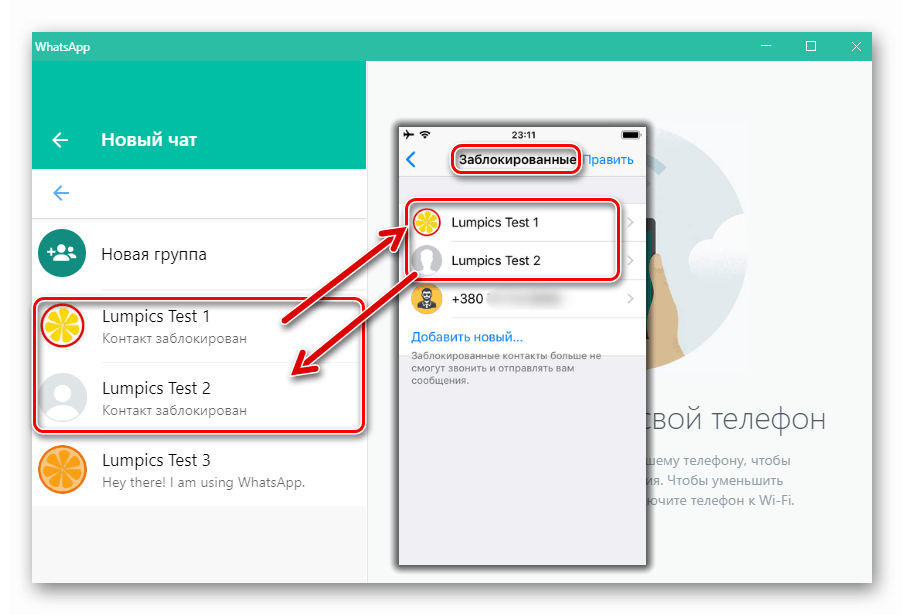
Стога, ако је потреба да се блокира саговорник појавила у време интеракције с њим преко ВхатсАпп-а са рачунара, можете да преузмете мобилни уређај и следите препоруке у чланку за Андроид или иОС - резултат ће се одмах копирати у тренутном програму за слање порука за Виндовс. Такође ће синхронизација радити ако извршите операцију блокирања помоћу рачунара - нови унос ће се појавити на листи блокираних особа доступних из мессенгер-а на мобилном уређају.
Закључак
Као што видите, „црна листа“ на ВхатсАпп-у није само ефикасна, већ је и врло једноставан алат за коришћење како би се осигурала удобност, практичност, а понекад и безбедност када користите мессенгер. Надамо се да након читања горњих препорука нећете имати питања у вези са блокирањем нежељених личности у оквиру система који се разматра.